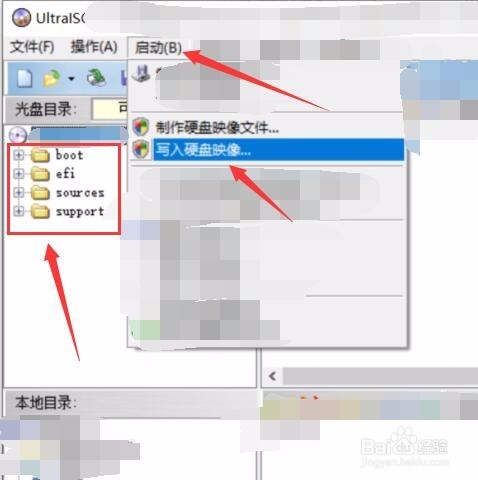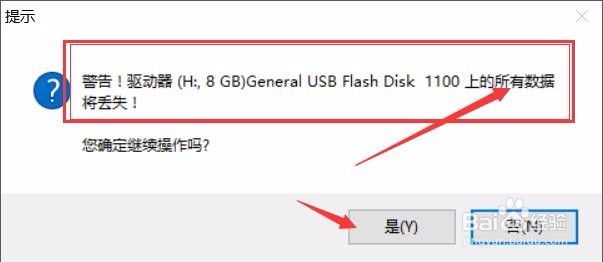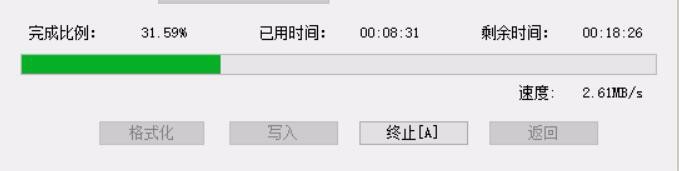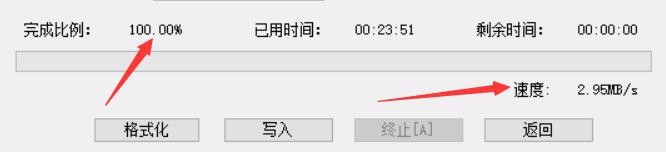1、链接:https://pan.baidu.com/s/1eTj4sdO 密码:rnr0,这个U盘刻录软件的下载地址,下载完成后开启我们的软件,如图所示;
2、在电脑上插入U盘,打开UltraISO制作工具,选择【文件】—【打开】,如图所示;
3、开启后,打开后找到你所下载的win10 x64版本的iso镜像,选中之后,点击打开,如图所示;
4、回到主界面后,右侧出现许多文件夹,点击菜单栏的“启动”->“写入硬盘映像”,如图所示;
5、启动后,跳出图中窗口,软件自动检测到U盘,写入方式默认USB-HDD+不用改,点击写入即可;
6、在写入时,会清空你的磁盘,因此,如有重要文件记得备份,如图所示
7、确定后,即开始写入,等待写入完成,,完成后,点击返回关闭窗口,我们的U盘就刻录完成了,如图所示。